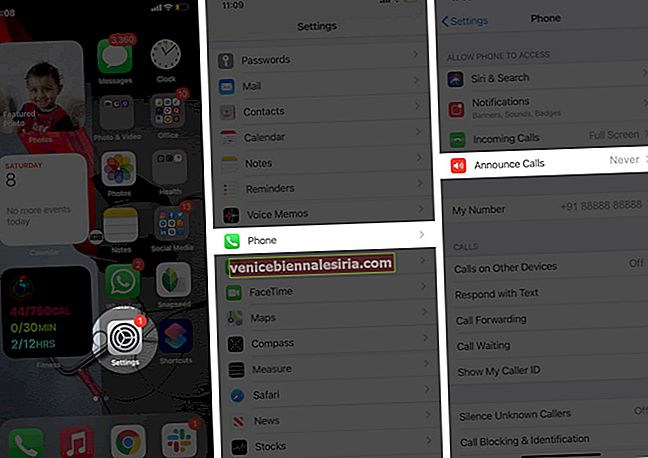Funcția Anunțare apel de pe iPhone a fost introdusă cu iOS 10. Când o activați, iPhone-ul dvs. va rosti numele apelantului de fiecare dată când primiți un apel. În cazul în care numărul nu se află pe lista dvs. de contacte, acesta îl va indica ca un număr necunoscut. Devine practic atunci când telefonul dvs. este ținut departe sau nu este accesibil rapid. Dacă nu l-ați folosit și doriți să încercați, consultați acest ghid rapid și aflați cum să activați Anunțarea apelurilor pe iPhone.
Înainte de a începe,
- Siri este cel care citește și rostește cu voce tare numele apelantului atunci când primiți un apel pe iPhone.
- Anunțarea apelurilor nu funcționează atunci când iPhone-ul dvs. este pus în modul silențios sau vibrat.
- Această funcție este concepută pentru a funcționa numai cu aplicația pentru telefon.
Cum să faci iPhone să anunțe numele și numărul apelantului
- Lansați aplicația Setări de pe iPhone.
- Derulați în jos și accesați Setările telefonului .
- Selectați Anunță apeluri.
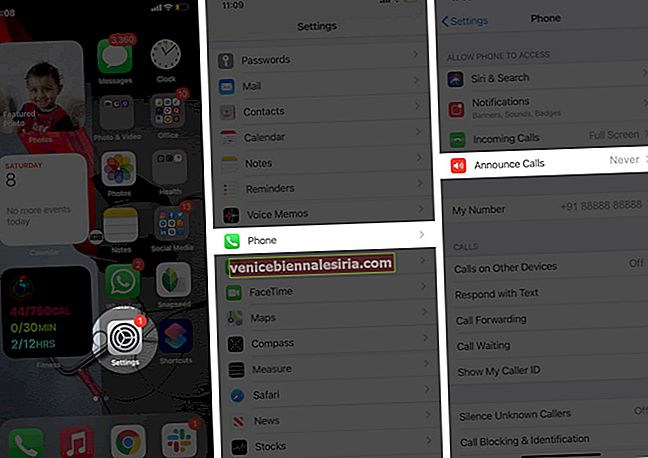
După ce accesați Anunțarea apelurilor, va trebui să alegeți dintre patru opțiuni.
-
- Întotdeauna: când selectați această opțiune, înseamnă că iPhone-ul dvs. va anunța întotdeauna apelurile primite.
- Căști și mașină: iPhone-ul dvs. va anunța apelurile primite atunci când este conectat cu căști sau conexiune Bluetooth auto.
- Numai căști: anunțați apeluri atunci când sunteți conectat cu căști.
- Niciodată: Nu anunțați niciodată apeluri (Anunțuri apeluri dezactivate)
Selectați Întotdeauna pentru a permite iPhone-ului dvs. să citească și să vorbească apeluri de fiecare dată când primiți un apel.

Se încheie ...
De asemenea, puteți selecta numai Căști și puteți activa această funcție atunci când ați activat AirPods. Deci, ce crezi, care este opțiunea potrivită pentru tine? Rămâneți încântați ca Siri să vă anunțe primul apel după activarea acestei funcții.
Nu ratați aceste legături rapide!
- Cum se folosește Siri pe iPhone
- Cum să împerecheați două seturi de AirPod-uri la un singur iPhone
- Cum să efectuați un răspuns automat la iPhone